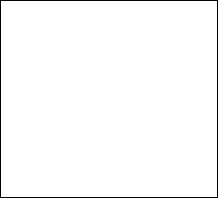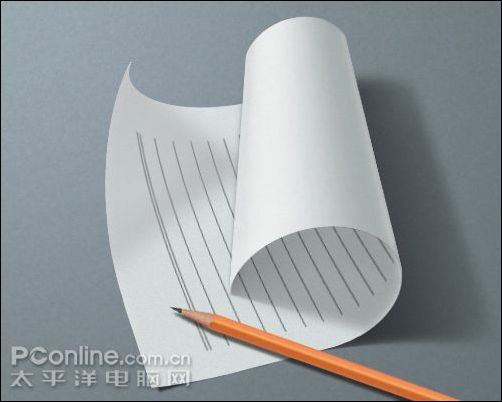PS鼠绘泡泡教程(4)

最近在网上看到很漂亮的气泡/水滴。尝试着跟风了一下。除了大家都晓得的添加内发光,画出明暗线、高光的手段之外,还有几招很管用,稍微分享下。这只是个人的做法,肯定还有更好的方法。
这回把photoshop教程步骤都放上来了,不过值得注意的也就那么3步。
1、想画一个圆,填色比背景色深一点,羽化一个像素。然后发光。
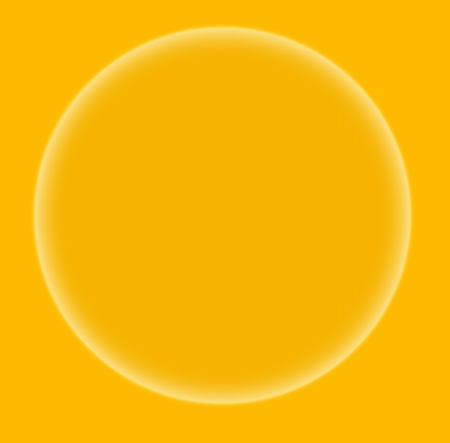
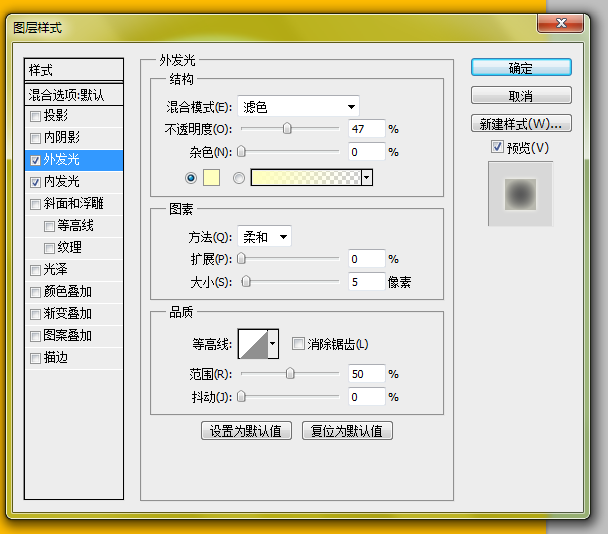
2.用路径画出反光的部分,用橡皮(画笔)修改边缘。一层效果不好的话可以在上面载覆盖一层更小的。
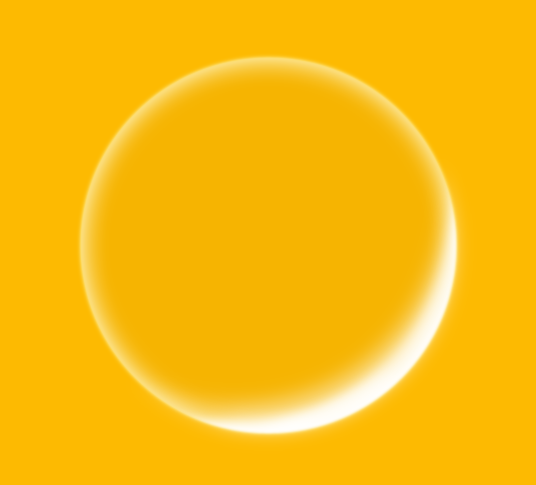
3.用路径画出高光部分,羽化后填充,然后上橡皮,最后用涂抹工具来两下出来的。反光部分用软画笔点一下光点。
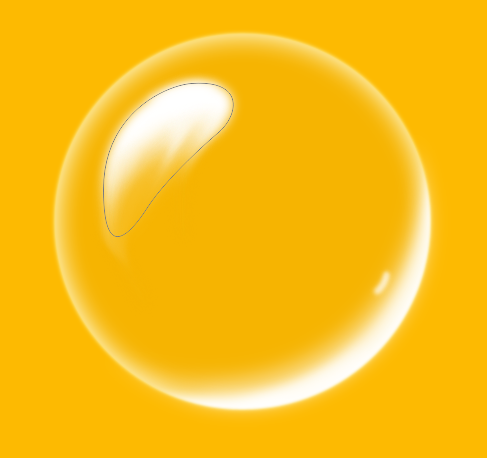
涂抹的效果很好。

4.一个是中间的这一陀,加上外发光的效果,上面再叠加一层不透明度高一点的图层。

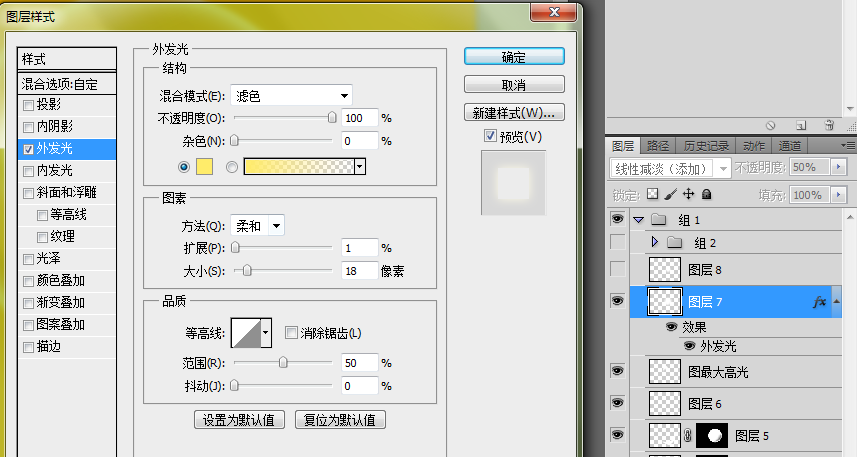

5.我把中间的反光隐藏掉了,开始画明暗交界线,也是路径画好用橡皮修改。还是叠加了两层。

6.另外就是气泡上这些让层次更丰富的弧线。

做法是先画扁扁的椭圆,不透明度50%左右,多画几个,然后合并图层。也可以将合并后的图层复制后ctrl+t拉高,再合并一次,更丰富。然后,滤镜>扭曲>极坐标。我做了两种不同大小和透明度的弧线。弧线的大小要小于整体的圆。
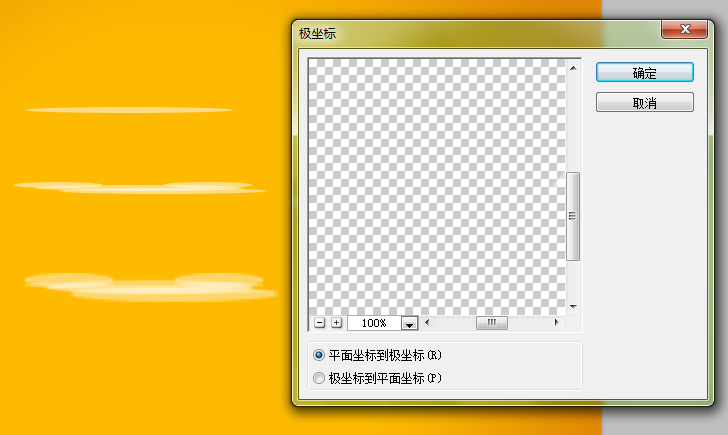

7.现在就是这个样子了。

8.开始画投影,羽化数值要大一点。我是30,看你的图片大小了。

9.应为气泡式半透明的,所以阴影上的反光比较明显,颜色接近背景色,做法跟投影一样的。

10.投影上再添加一层高亮。

11.最后就是背景了,加上渐变。
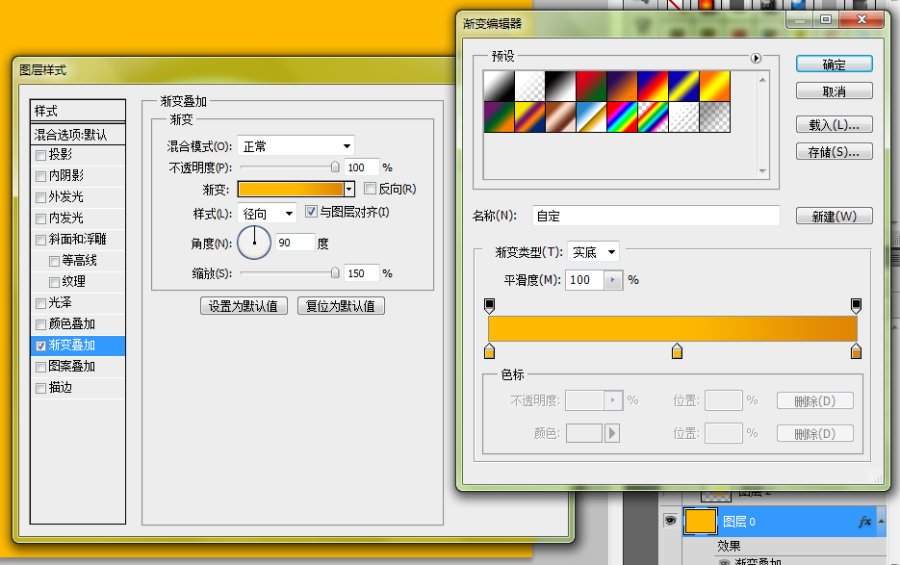
完成啦~~~

学习 · 提示
相关教程